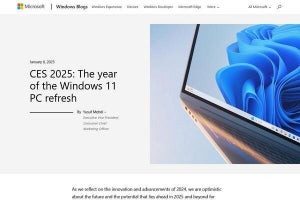システム管理者、技術サポート、IT部門の皆さま、リソースのセキュリティ確保、リソースの整理、最新バージョンの保持といった作業を効率的に行う方法を探していませんか?このようなニーズには、Barracuda Copy for Companiesをお試しください。
Barracuda Copy for Companiesへの登録とユーザセットアップ:まず、組織でBarracuda Copyの設定を行います。Barracuda Copy for Companiesのサイトにアクセスし、登録を行ってください。ユーザを5人まで無料で追加できます。ユーザ1人あたり15GBのストレージ容量が無料で提供されます。また、ユーザが公平にストレージを共有できる機能も利用できます。ユーザやストレージ容量はいつでも簡単に、手頃な料金で追加できます。
ファイルのアップロード:Copyには、メンテナンスのスケジュール、チェックリスト、ネットワークベンチマーク、作業記録などさまざまなドキュメントをアップロードできます。スキャナやスマートフォンのスキャナアプリを活用し、オフィスから紙の書類をなくすチャンスです。ただし、他のストレージソリューションと同様に、どのような階層構造でドキュメントを保存するかを検討しておいてください。また、Barracuda Copy for Companiesでは、ユーザがデータを共有する方法を指定できます。たとえば、チームのメンバー全員が、Network DocumentationフォルダにWebでアクセスできるようにする設定や、フォルダ内にあるファイルの同期/共有を一部のユーザに制限する設定が可能です。
ドライバとユーティリティのアップロード:標準ドライバとユーティリティをネットワークで使用している場合は、これもBarracuda Copyのフォルダにアップロードしましょう。 これにより、すべてのスタッフがWeb上の同じ場所にアクセスし、共通のバージョンをインストールすることができます。また、フォルダやファイルをデスクトップに同期する機能もあります。ファイルを変更した場合、最新のファイルをチーム全員に自動的に同期することも可能です。
パスワードの一元管理データベース(KeePassなど)の設定:KeePassユーティリティは、オープンソースのパスワード管理ソフトウェアであり、無料で提供されています。筆者のお気に入りのユーティリティであり、何年も愛用しています。以前は、KeePassデータベースをセキュアなネットワーク共有に配置し、チームメンバーが共有していましたが、この場合、ネットワーク共有にアクセスできないと問題が発生します。現在は、KeePassデータベースをBarracuda Copyのフォルダに保存し、デスクトップに同期させています。データベースにはいつでもアクセスできますし、データベースを変更すると、最新の内容がCopyとチームメンバーのデスクトップに同期されます。
ユーザ用ナレッジベースの設定:基本的なFAQ(パスワードのリセット、無線ネットワークへの接続など)をユーザが参照できるように、ナレッジベースを設定しましょう。まず、Barracuda Copyにフォルダとサブフォルダを作成し、操作マニュアルをアップロードします。ナレッジベースフォルダ用のパブリック共有を作成し、これをメールの署名に追加してください。個人のドキュメントは、紹介されたユーザのみがアクセスできる共有領域に保存できます。
以上の手順はほんの一例であり、チームのニーズに応じた編成が可能です。さらにSignNow by Barracudaを導入すれば、購入/承認プロセスを合理化することも可能です。SignNowは、電子署名とワークフローの自動化を行うアプリであり、Webとほとんどのモバイル端末で使用できます。詳しくはブログ記事でも紹介していますので、是非ご覧ください。
Barracuda Copy for Companiesは、https://www.copy.com/companiesで登録できます。ソーシャルネットワークは、FacebookとTwitter @copyにアクセスしてください。
※本内容はBarracuda Product Blog 2014年6月3日Five ways to organize your tech team with Barracuda Copyを翻訳したものです。
クリスティーン・バリー(Christine Barry)(バラクーダネットワークス、チーフブロガー)
本稿は、バラクーダネットワークスのWebサイトに掲載されている『バラクーダラボ』6月27日付の記事の転載です。